Zalo được biết đến là mạng xã hội vô cùng tiện dụng và đã thu hút một lượng lớn người dùng Việt sử dụng. Và để phụ vụ người dùng tốt hơn nhà phát hàng zalo không ngừng hoàn thiện với những tính năng mới. Và tính năng quét mã QR code Zalo để đăng nhập là một trong số tính năng đáng được chú ý. Vậy chúng ta cùng tìm hiểu cách sử dụng mã QR code Zalo để đăng nhập nhé.
Cách sử dụng mã QR code Zalo để đăng nhập
Công đoạn quét mã QR code Zalo thường được áp dụng khi người dùng muốn đăng nhập tài khoản Zalo trên PC hoặc sử dụng mã đó để lưu thông tin tài khoản của mình. Quá trình quét mã vạch QR trên Zalo được thực hiện khá đơn giản thông qua tính năng đọc mã QR được nhà cung cấp trang bị sẵn trên ứng dụng.
Bước 1
Các bạn thực hiện truy cập vào ứng dụng Zalo sau khi đã cập nhật thành công và tiến hành đăng nhập vào ứng dụng Zalo.
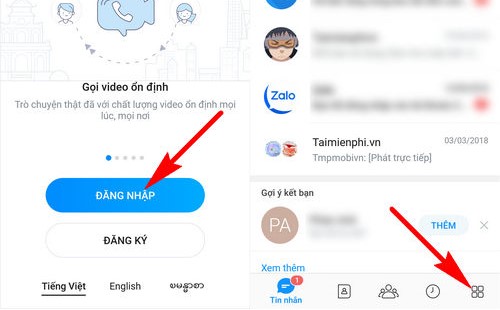
Tại giao diện chính Zalo chúng ta sẽ ấn chọn biểu tượng Thêm dấu 3 chấm để có thể tìm hiểu các chức năng của ứng dụng này
Bước 2
Và để có thể thực hiện cách quét mã QR trên Zalo, chúng ta sẽ tiến hành thực hiện ấn chọn biểu tượng Quét mã ở góc trên màn hình. Ngay lập tức ứng dụng sẽ chuyển chúng ta giao diện Camera quét mã
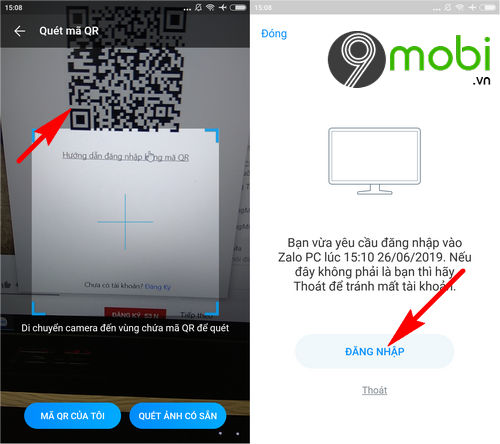 .
.
Bước 3
Để có thể có mã Quét QR, chúng ta sẽ truy cập công cụ Zalo trên máy tính, tại giao diện công cụ này chúng ta sẽ lựa chọn mục Quét mã QR như hình dưới.
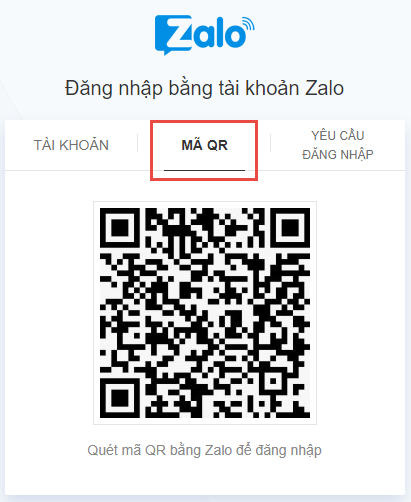
Bước 4
Lúc này, chúng ta sẽ sử dụng thiết bị Android, iPhone đang ở giao diện Camera quét mã và di chuyển tới vị trí QR Code trên màn hình máy tính. Hệ thống sẽ nhận diện mã Code này, và yêu cầu xác nhận có muốn đăng nhập thông qua cách quét mã QR trên Zalo này hay không?
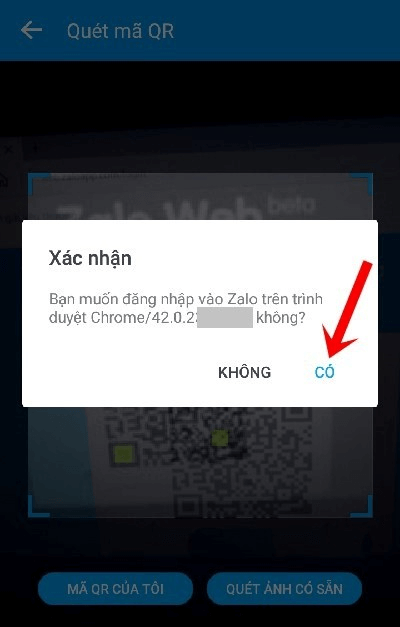
Ấn chọn Đồng Ý để hoàn tất quá trình này.
Trên đây chúng tôi đã chia với các bạn về cách sử dụng mã QR code Zalo để đăng nhập. Chúc các bạn áp dụng thành công nhé!
Tham khảo bài viết:
- Tìm hiểu mã vạch của Nga ngay để không mua phải hàng nhái
- Một số app quét mã QR code và mã vạch chính xác
